Урок "Редактор MS Word"
Урок інформатики 5 клас.
Тема уроку: Редактор MS Word. Форматування тексту, символів, абзаців, сторінок. Обрамлення та заповнення.
Мета: виробити навички та вміння використовувати форматування при роботі
з текстом;
розвивати творчі здібності та логічне мислення учнів при виконанні завдань.
виховувати в учнів уважність та відповідальність при виконанні завдань з форматуванням тексту.
Тип уроку: комбінований
Хід уроку:
- Організаційний момент.
- Повторення пройденого матеріалу тестування.
- Пояснення нового матеріалу.
Під форматуванням розуміють операції, пов'язані з оформленнням тексту і зміною його зовнішнього вигляду. Операції форматування дійсні тільки для виділених фрагментів.
Розрізняють:
форматування символів;
форматування абзаців;
форматування сторінок
форматування документу.
При форматуванні символів можна змінити шрифти, його розмір(Формат/Шрифт)
В вікні діалогу Шрифт можна встановити такі параметри: - шрифт,
- стиль(звичайний, курсив, напівжирний),
- розмір шрифта,
- підкреслення,
- колір символів,
- ефекти.
Ряд параметрів можна встановити за допомогою панелі Форматирование.
Процес форматування абзаців містить у собі:
- вирівнювання абзаців,
- встановлення відступів абзаців,
- встановлення відстані між рядками і абзацами,
- створення маркірованих списків.
Основні параметри форматування абзацу можна змінити за допомогою вказівки Формат/Абзац, інші параметри - за допомогою відповідних вказівок меню Формат:
Список, Границы и заливка, Колонтитулы, Табуляция.
При форматуванні можна змінювати такі чисельні параметри, що встановлюються вказівкою Формат/Абзац/Отступы и интервалы.
- Опція Отступ дозволяє встановити відступи зліва і справа рядків виділеного абзацу, відступ зліва першого рядку абзацу.
- Опція Межстрочный вікна діалогу Абзац встановлює відстань між рядками.
- Опція Интервал - між абзацами. За допомогою останньої можна встановити параметри Перед и После (інтервал перед або після виділенного абзацу).
- Опція Выравнивание дозволяє вирівнювання абзацу ліворуч, праворуч, центрування або блочне вирівнювання (Можна використовувати відповідні кнопки на панелі Форматирование.)
Навколо абзаців WORD дозволяє намалювати рамки або додати лінії з будь-якого боку абзацу, додати фонове заповнення-заливку.
Обрамлення тексту здійснюється таким чином:
виділити абзац, натиснути кнопку Внешние границы ![]() на панелі інструментів Форматирование та вибрати потрібні обрамлення.
на панелі інструментів Форматирование та вибрати потрібні обрамлення.
або Форматирование/Границы и Заливка.
Останній спосіб використовується для фонового заповнення звичайного тексту, абзацу, сторінки, абзаців у комірках таблиці та малюнків.
WORD дозволяє додавати до кожного абзацу символ маркера (або номера). Такий символ є невід'ємною частиною формату абзацу та під'єднується до абзацу автоматично. Якщо додається або вилучається абзац або редагуються абзаци в списку, то система WORD автоматично змінює нумерацію абзаців.
При створенні маркірованого списку поруч з абзацом встановлюється вибраний тип маркера;
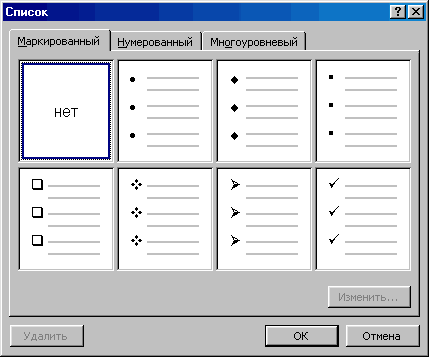
при нумерованих списках - номер.

Маркірований список можна створити за допомогою вказівки Формат/Список/Маркированный список або за допомогою кнопки ![]()
Маркированный список панелі Форматирование
При роботі з документом щоб побачити на екрані маркери абзацу потрібно включити режим Непечатаемые символы, який викликається за допомогою відповідної кнопки ![]() стандартної панелі інструментів. Формати застосовуються тільки для виділених абзаців. Форматування сторінок здійснюється за допомогою команди Файл/Параметры страницы або достатньо двічі клацнути на будь-якому полі сторінки. На екран викликається діалогове меню Параметры страницы.
стандартної панелі інструментів. Формати застосовуються тільки для виділених абзаців. Форматування сторінок здійснюється за допомогою команди Файл/Параметры страницы або достатньо двічі клацнути на будь-якому полі сторінки. На екран викликається діалогове меню Параметры страницы.
Вікно діалогу Параметры страницы має ряд вкладинок .
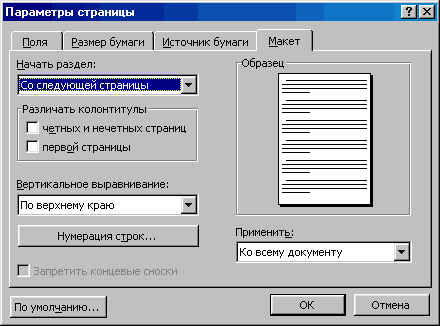
Вкладинка Поля дозволяє встановити розміри верхнього, нижнього, лівого і правого полів.
Вкладинка Размер бумаги - вибрати стандартні розміри із списка форматів, вказати орієнтацію документа (книжкова або альбомна).
Вкладинка Макет зображує зразок , який відповідає вибраним параметрам.
Використовуючи цю вкладинку можна задати потрібний тип вирівнювання тексту на сторінці:По верхнему краю, По центру, По высоте
При роботі в режимі Разметка страницы за допомогою вертикальної лінійки також можна змінити верхнє та нижнє поля сторінки, висоту окремих рядків таблиці.
-
Закріплення нового матеріалу
- Що називається абзацом при роботі з текстовим редактором WORD?
- В якому режимі роботи з документом можна побачити на екрані маркери абзацу?
- Як змінити формат абзацу?
- Як можна вирівняти текст будь-якого абзацу?
- До яких елементів документу можна застосувати обрамлення та фонове заповнення?
- Як виконується обрамлення та фонове заповнення тексту?
- Як створити маркірований список?
- Які існують способи форматування сторінки документу?
- Підсумок уроку. На нашому уроці ми розібрали основні можливості та засоби використання операцій форматування тексту.
- Домашнє завдання.
Вивчити основні поняття та засоби форматування в текстовому редакторі WORD, підготуватися до практичної роботи з форматування тексту.


про публікацію авторської розробки
Додати розробку
